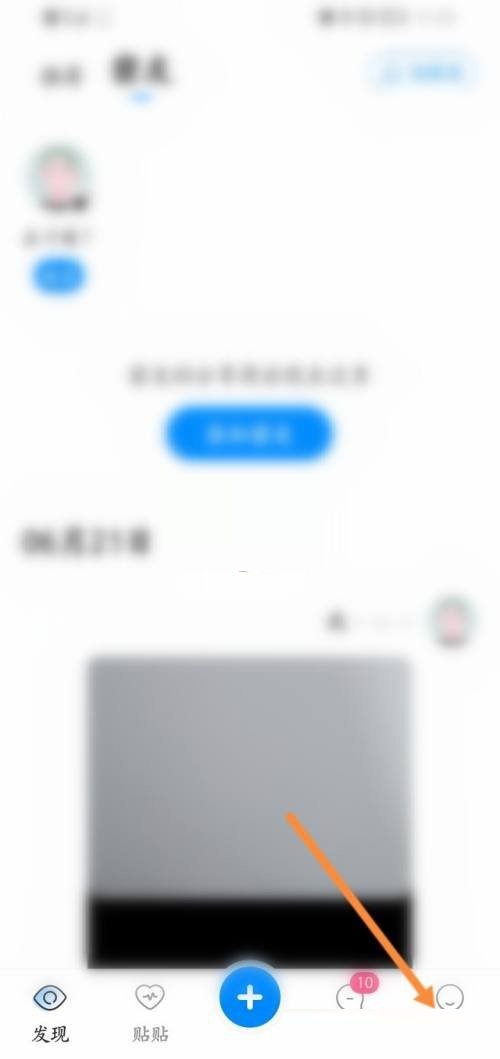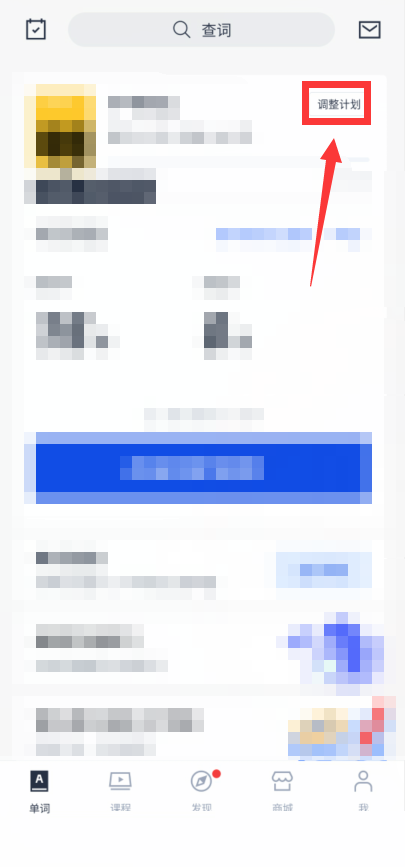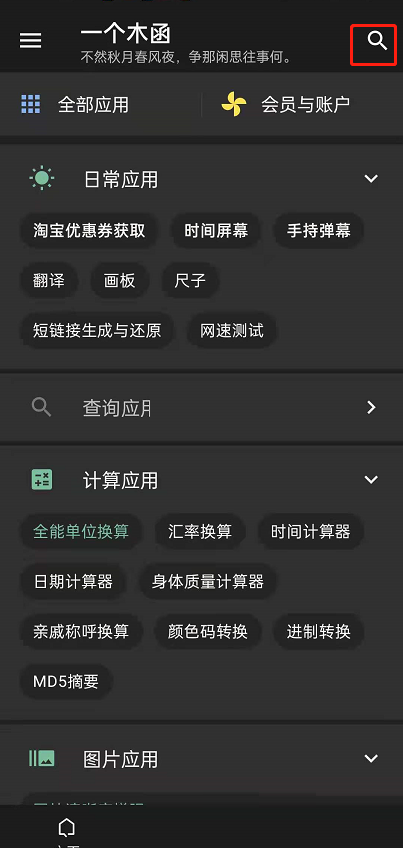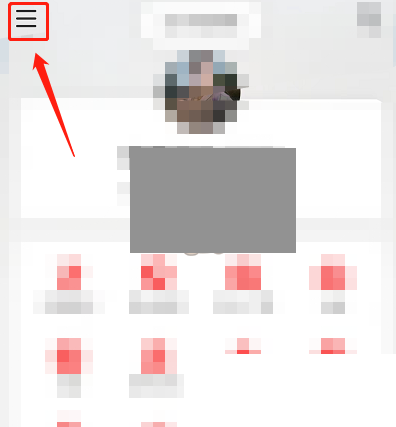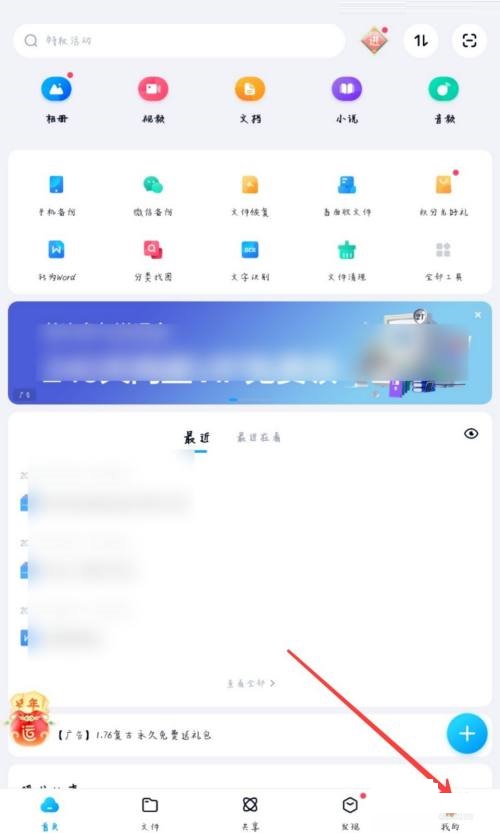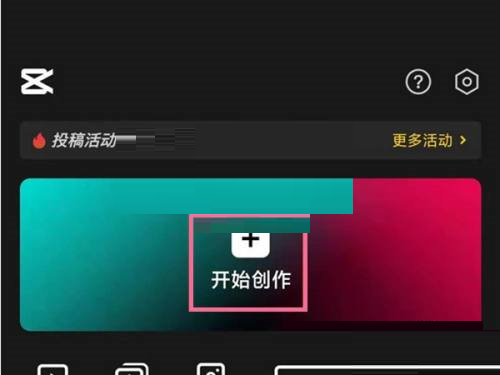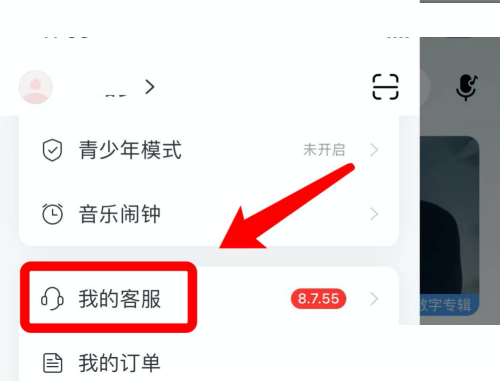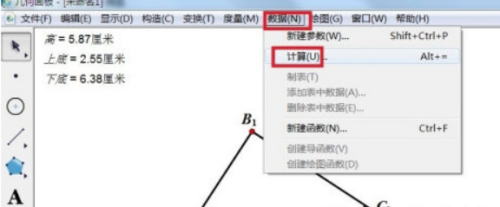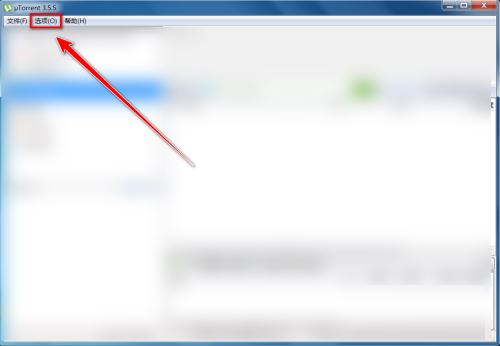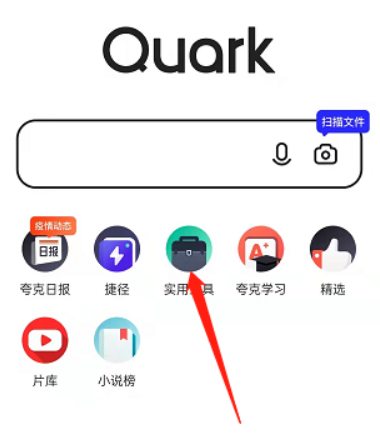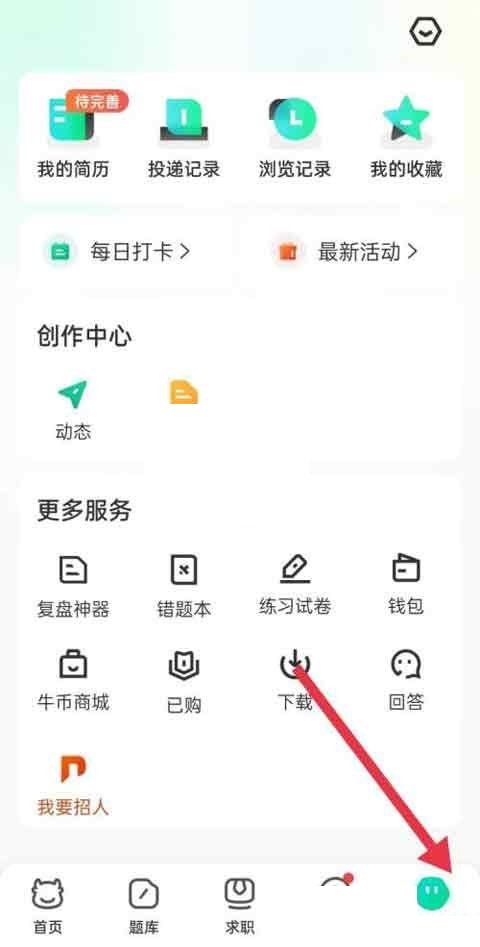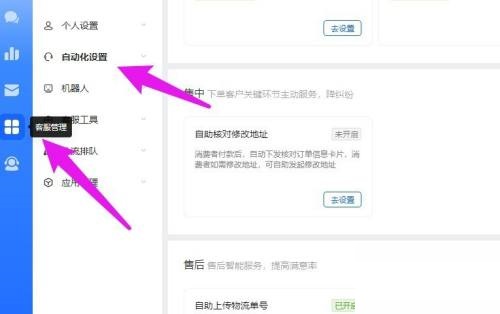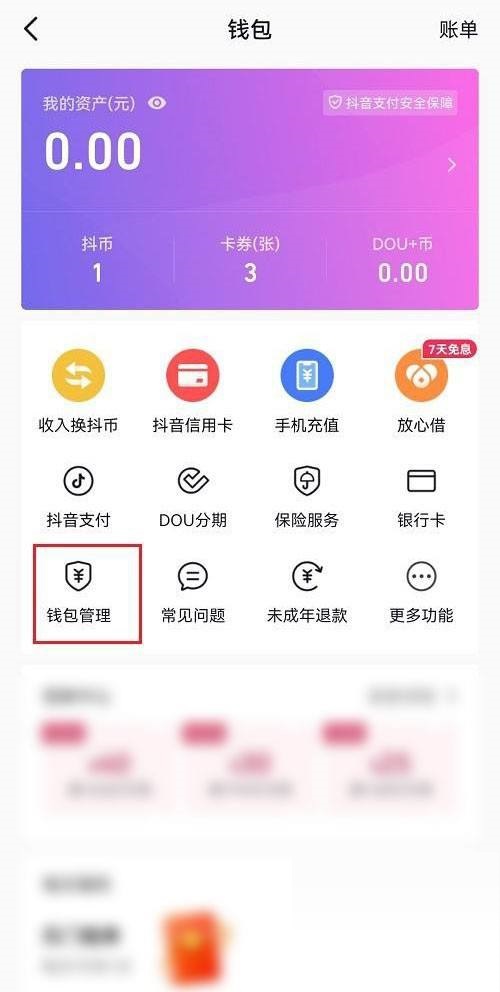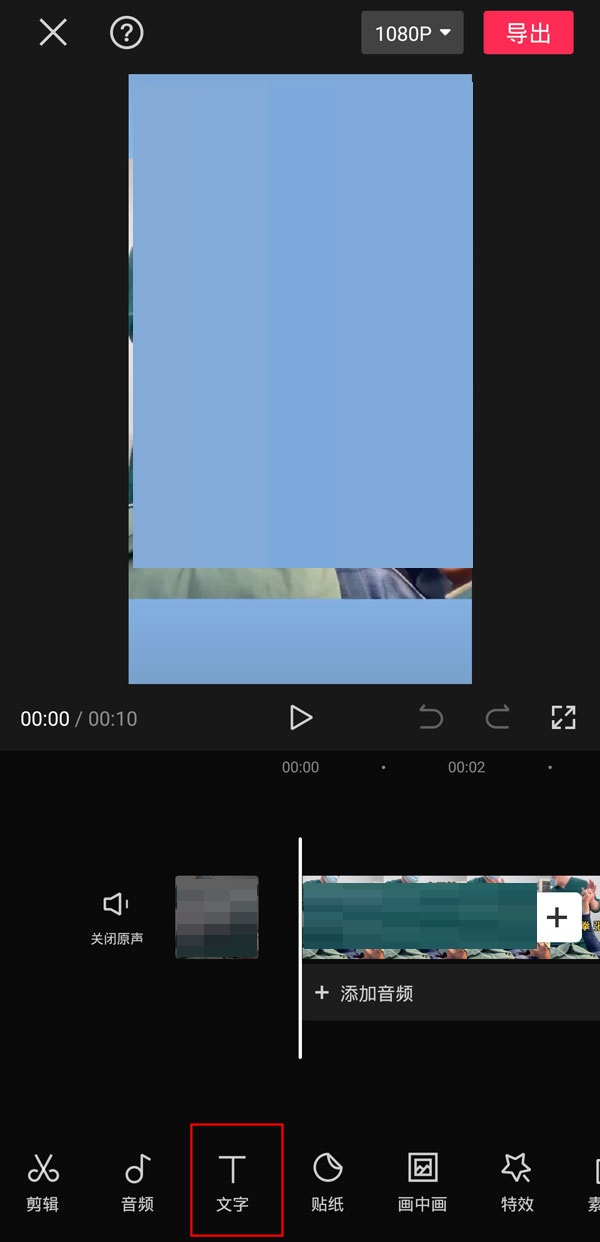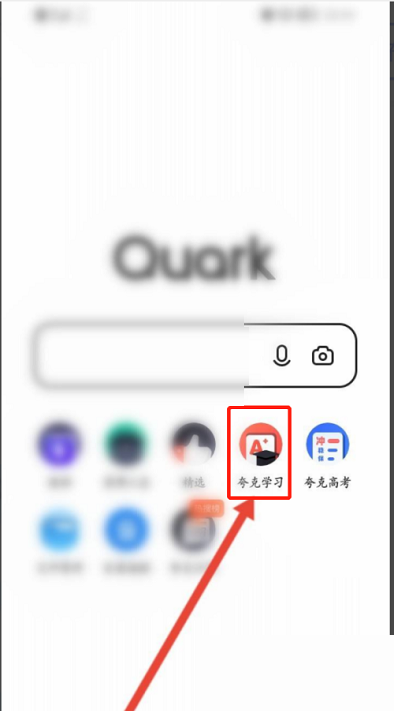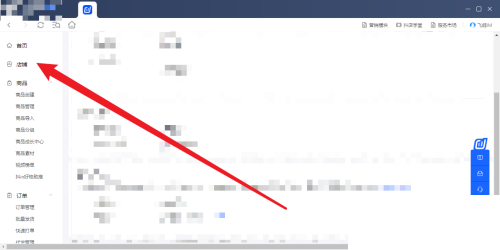有的小伙伴会问小编Audacity如何去除音频文件中的片段,下面小编就为大家详细的介绍一下,想知道的话就来看看吧,相信一定会帮到你们的。
Audacity如何去除音频文件中的片段?Audacity去除音频文件中的片段教程
1、首先进入到"Audacity"工具操作的主界面。
 2、然后选择"文件"->"导入"->"原始数据"菜单。
2、然后选择"文件"->"导入"->"原始数据"菜单。
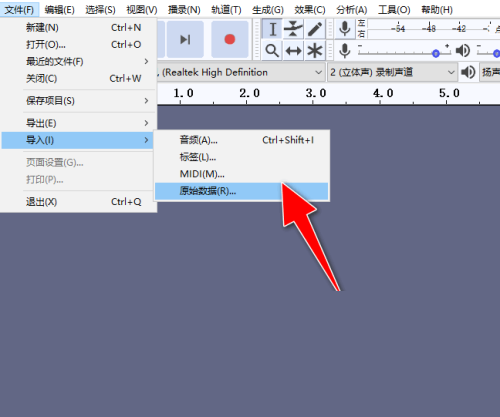 3、从本地电脑上,选择导入一个音频素材文件。
3、从本地电脑上,选择导入一个音频素材文件。
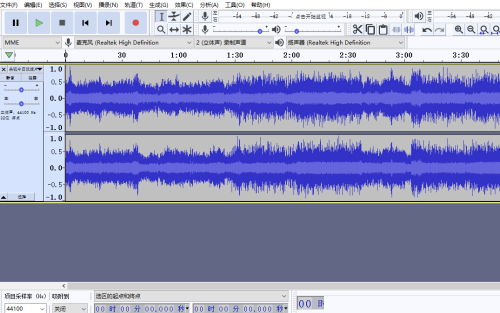 4、接着在音频编辑区中,用"鼠标左键"拖拽出一个选中的区域,被选中的区域会出现"高亮反色"显示,再选择"编辑"->"删除"菜单。
4、接着在音频编辑区中,用"鼠标左键"拖拽出一个选中的区域,被选中的区域会出现"高亮反色"显示,再选择"编辑"->"删除"菜单。
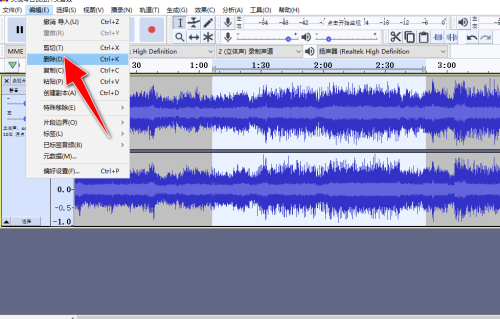 5、最后完成操作后,选择"文件"->"导出"->"导出为MP3",可将处理后的音频导出到本地电脑上。
5、最后完成操作后,选择"文件"->"导出"->"导出为MP3",可将处理后的音频导出到本地电脑上。
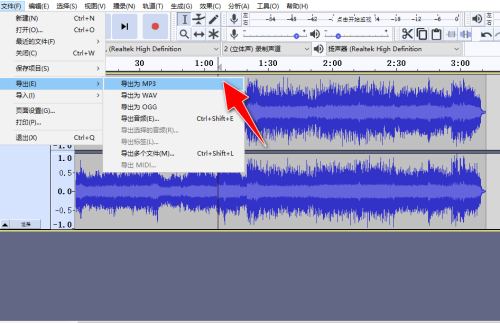 谢谢大家的观看,更多精彩教程请关注下载之家!
谢谢大家的观看,更多精彩教程请关注下载之家!
 2、然后选择"文件"->"导入"->"原始数据"菜单。
2、然后选择"文件"->"导入"->"原始数据"菜单。
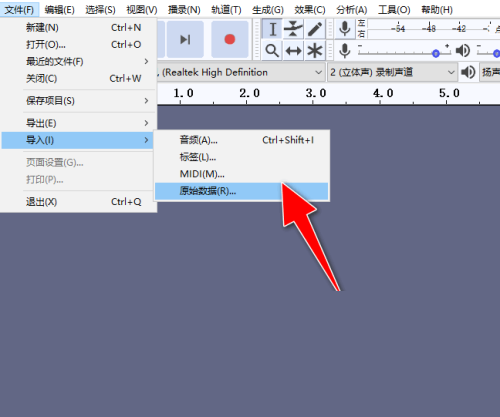 3、从本地电脑上,选择导入一个音频素材文件。
3、从本地电脑上,选择导入一个音频素材文件。
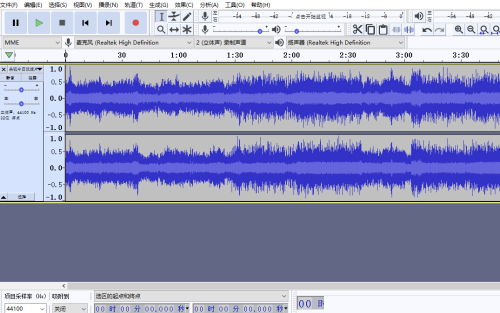 4、接着在音频编辑区中,用"鼠标左键"拖拽出一个选中的区域,被选中的区域会出现"高亮反色"显示,再选择"编辑"->"删除"菜单。
4、接着在音频编辑区中,用"鼠标左键"拖拽出一个选中的区域,被选中的区域会出现"高亮反色"显示,再选择"编辑"->"删除"菜单。
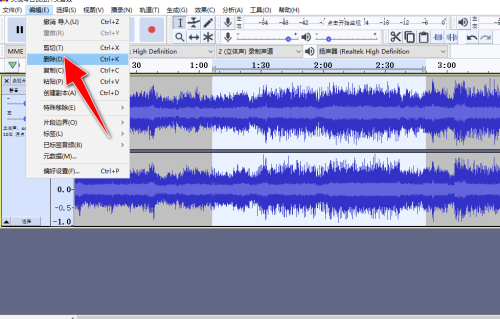 5、最后完成操作后,选择"文件"->"导出"->"导出为MP3",可将处理后的音频导出到本地电脑上。
5、最后完成操作后,选择"文件"->"导出"->"导出为MP3",可将处理后的音频导出到本地电脑上。
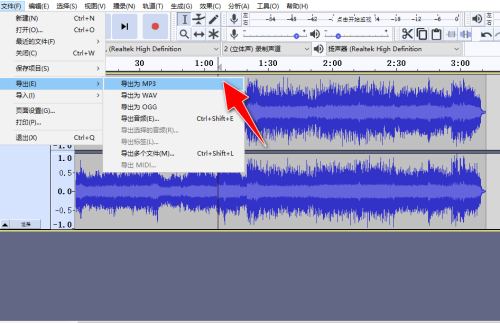 谢谢大家的观看,更多精彩教程请关注下载之家!
谢谢大家的观看,更多精彩教程请关注下载之家!